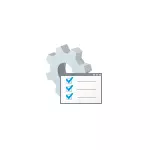
Ich werde darauf achten, dass dieses Dienstprogramm dieses Systems nur in Unternehmens- und Fachversionen von Windows 10, 8.1 und Windows 7 (für letztere auch im "Maximalen" Editor vorhanden ist. In der Startseite erhalten Sie eine Nachricht, die es Das Werkzeug kann nicht ausgeführt werden, obwohl es möglich ist, sich zu erreichen, detailliert: Ein gpedit.msc in Windows kann nicht gefunden werden.
Methoden öffnen Gruppenrichtlinieneditor (gpedit.msc)
Nachfolgend finden Sie alle grundlegenden Möglichkeiten, einen lokalen Gruppenrichtlinien-Editor zu starten. Es gibt andere, aber sie werden von den unten beschriebenen abgeleitet.Dialogfeld "Run"
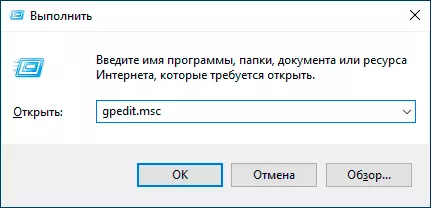
Die erste Art und Weise, wie ich mehr häufiger als andere schreibe, ist für alle topischen Versionen von Windows geeignet - Drücken Sie die Win + R-Tasten (Win-Taste mit dem OS-Emblem), und um das Fenster "RUN" einzugeben, um den gpedit.msc einzugeben
Drücken Sie danach Eingabetaste oder OK - Die lokale Gruppenrichtlinien-Editorschnittstelle wird sofort geöffnet, unter dem Vorhandensein des Systems in Ihrer Ausgabe.
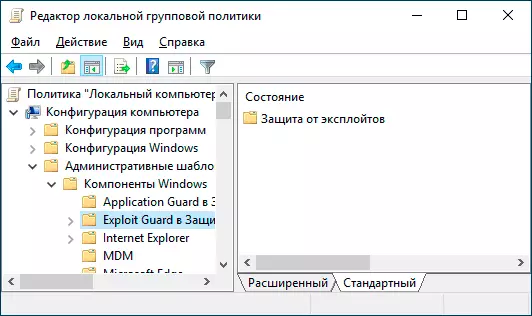
Datei gpedit.msc.
Sie können den lokalen Gruppenrichtlinien-Editor starten und an der gewünschten Speicherort eine Verknüpfung erstellen, indem Sie die Datei starten: Sie befindet sich im Ordner C: \ Windows \ SYSTEM32 und hat einen Namen Gpedit.msc
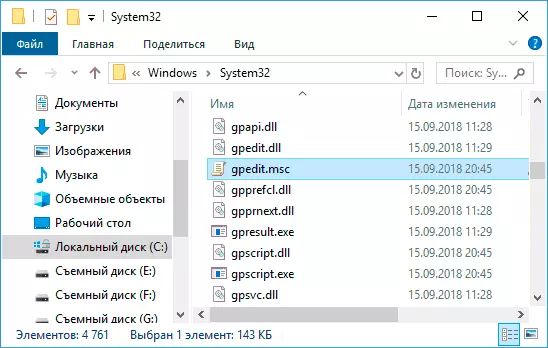
Suche nach Windows 10, 8.1 und Windows 7
Eines der Windows-Betriebssystem-Funktionen, mit dem Benutzer unerwünscht sind, achten Sie nicht auf das System, das in Windows 7 im Startmenü in Windows 10 - in der Taskleiste und in der Taskleiste in einer separaten Suchleiste (Sie können den Sieg anrufen + Tasten i). Wenn Sie nicht wissen, wie man alles ausführen soll, verwenden Sie die Suche: Normalerweise ist dies der schnellste Weg.
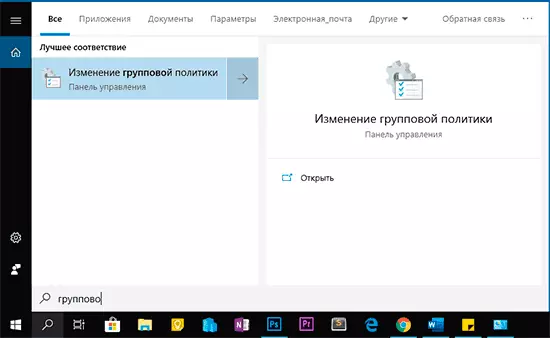
Aus irgendeinem Grund ist das gewünschte Ergebnis jedoch nur, wenn Sie "Gruppenrichtlinien" ohne das Wort "Editor" eingeben. Mit derselben Abfrage finden Sie das gewünschte Ergebnis in der Suche nach Windows 10-Parametern.
Schalttafel
Der Start eines lokalen Gruppenrichtlinieneditors ist jedoch auch von der Systemsteuerung möglich, jedoch mit einigen Kuriositäten: Sie muss sich im Abschnitt "Verwaltung" befinden, aber wenn Sie es öffnen, wird jedoch kein solcher Artikel vorhanden (auf jeden Fall in Windows) 10).
Wenn Sie in der Suche in der Sucht eingeben "Gruppenrichtlinie" in der Sucht eingeben (im rechten Fenster oben), befindet sich der Editor im Abschnitt "Verwaltung".
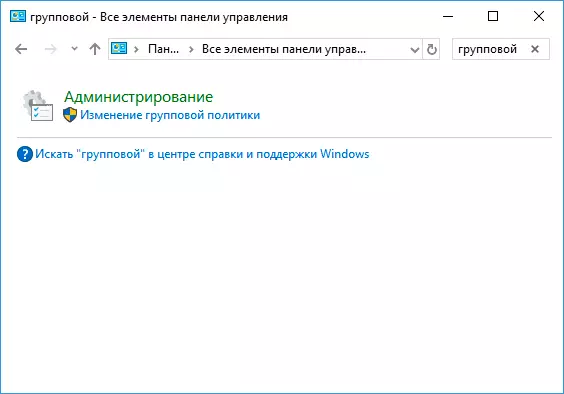
Alle anderen Wege - Im Wesentlichen, bereits beschriebene Optionen: Zum Beispiel ein gpedit.msc können Sie von der Befehlszeile oder PowerShell ausführen, das Etikett an der gpedit.msc-Datei kann in der Taskleiste oder im Startmenü behoben werden. Auf die eine oder andere Weise denke ich, dass die für Ihre Zwecke beschriebenen Methoden ausreichen werden. Es kann auch nützlich sein: lokale Gruppen-Windows-Editor-Richtlinien für Anfänger.
